1、打开word2007,进入其主界面;
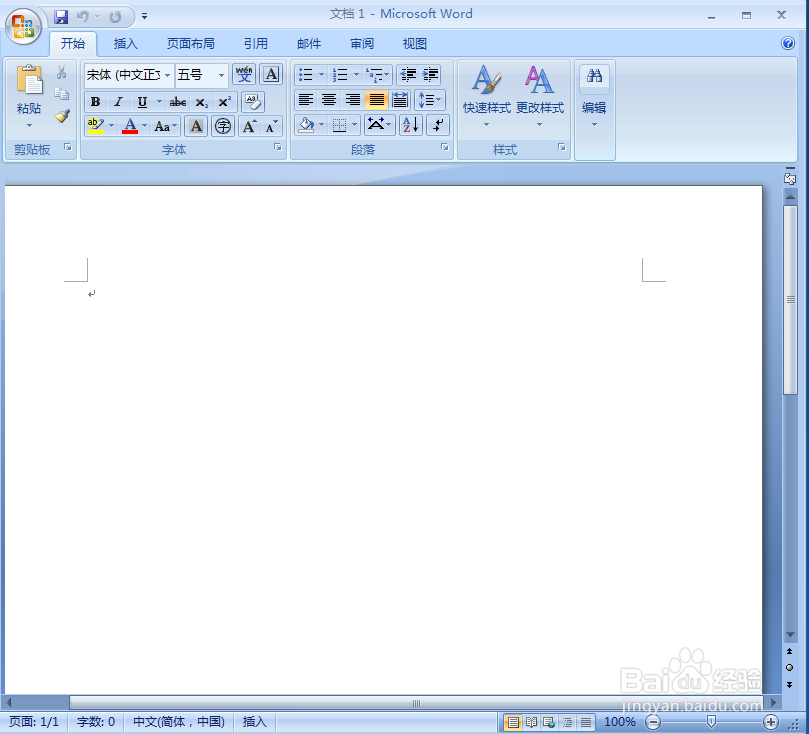
2、点击插入,选择形状工具中的矩形;

3、结合shift键,按下鼠标左键不放,拖动鼠标,画出一个正方形;

4、点击形状填充,选择渐变下的其他渐变;
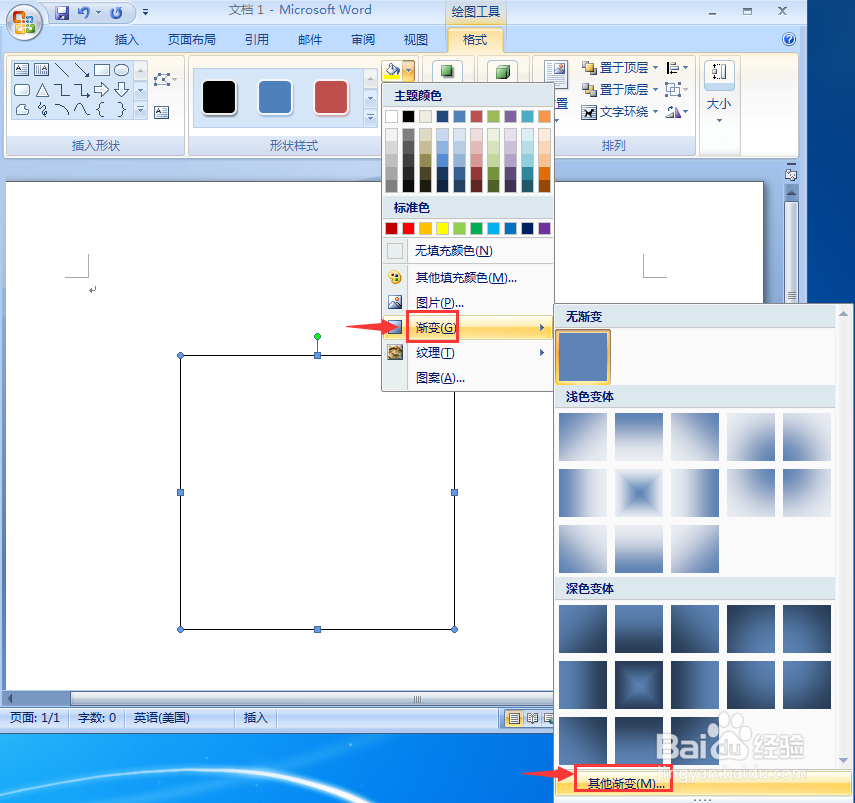
5、点击预设,选择宝石蓝,点击垂直,按确定;

6、点击三维效果,选择透视里的三维样式9;

7、我们就在word中给正方形添加上了宝石蓝渐变和三维效果。

时间:2024-10-12 06:35:09
1、打开word2007,进入其主界面;
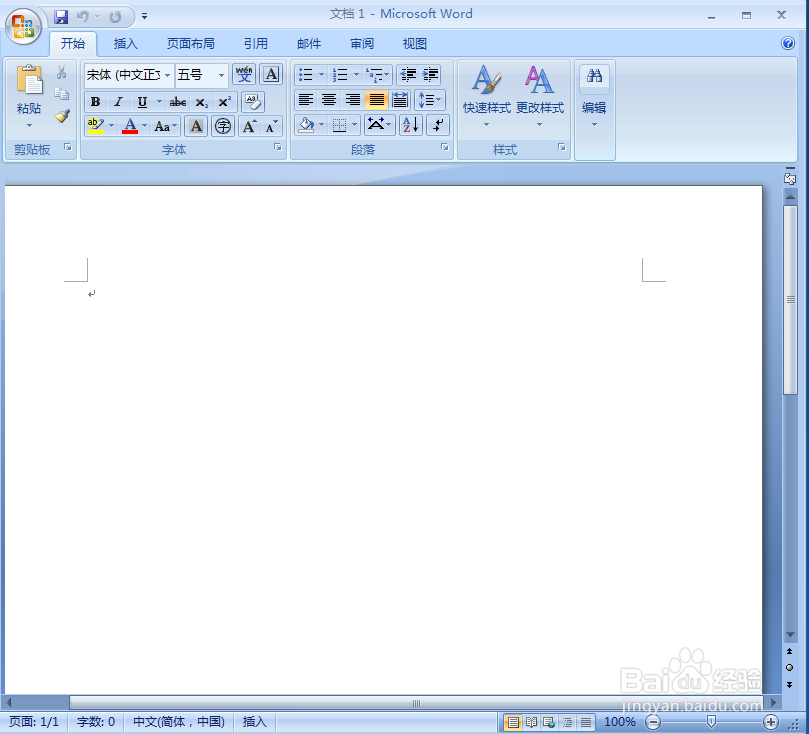
2、点击插入,选择形状工具中的矩形;

3、结合shift键,按下鼠标左键不放,拖动鼠标,画出一个正方形;

4、点击形状填充,选择渐变下的其他渐变;
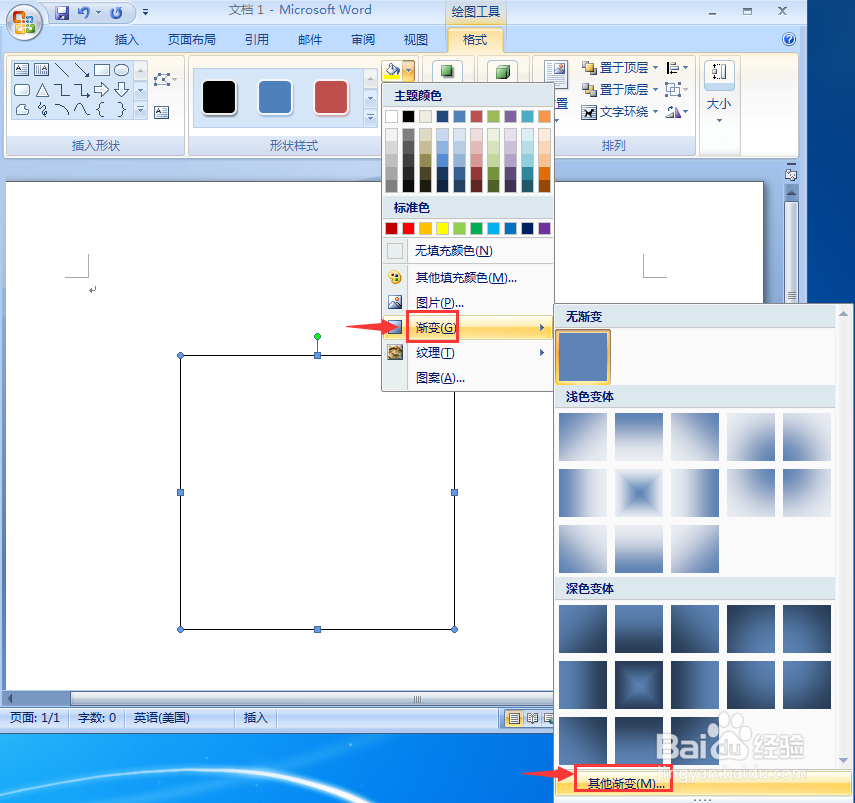
5、点击预设,选择宝石蓝,点击垂直,按确定;

6、点击三维效果,选择透视里的三维样式9;

7、我们就在word中给正方形添加上了宝石蓝渐变和三维效果。

